要创建并配置一个基本的vs code任务,首先在项目根目录下创建.vscode文件夹,并在其中创建tasks.json文件;例如定义一个执行echo命令的任务:1. 创建文件结构;2. 编写任务配置,指定label、type、command和args;3. 使用命令面板运行任务。 要配置自动构建项目,如使用typescript,可在tasks.json中定义typescript类型任务,指定tsconfig.json路径,并设置group为build及problemmatcher解析编译输出。 要配置运行测试任务,如使用jest,可定义shell类型任务执行npm test命令,设置group为test并使用problemmatcher解析测试结果。 调试任务配置时需注意命令路径是否正确、problemmatcher是否匹配输出格式,可通过output面板查看任务执行详情辅助排查问题。
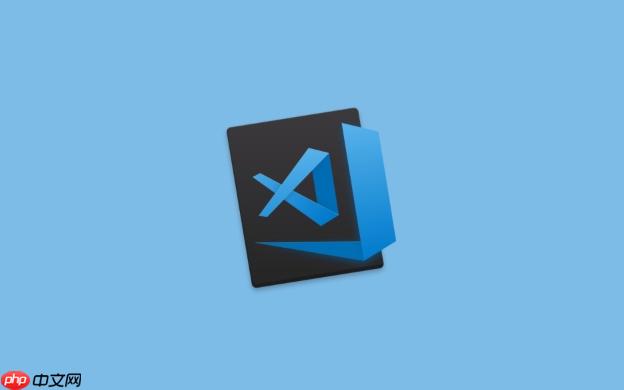
VS Code的任务配置允许你在编辑器内运行各种构建、测试或其他脚本,极大地提升开发效率。它通过tasks.json文件定义任务,可以绑定快捷键,实现一键执行。
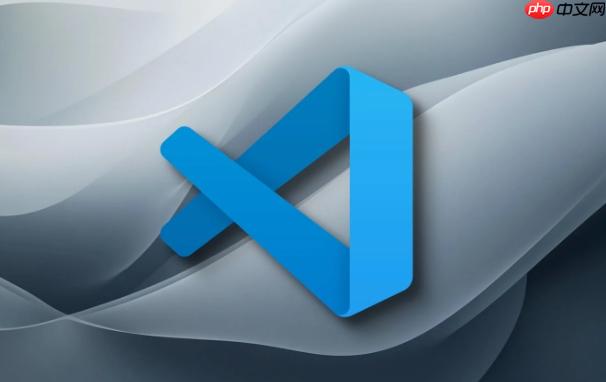
配置VS Code任务主要涉及编辑.vscode/tasks.json文件。该文件定义了任务的类型、命令、参数等。
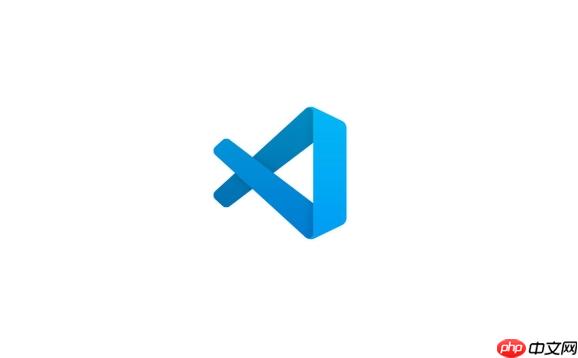
如何创建并配置一个基本的VS Code任务?
首先,在你的项目根目录下创建一个名为.vscode的文件夹(如果还没有的话),然后在该文件夹中创建一个名为tasks.json的文件。一个基本的tasks.json文件可能如下所示:
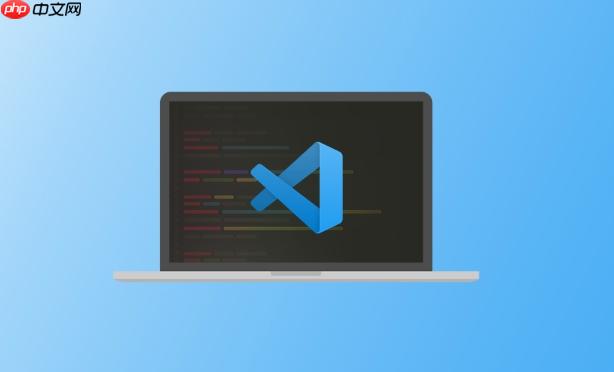
{ "version": "2.0.0", "tasks": [ { "label": "echo", "type": "shell", "command": "echo", "args": ["Hello, VS Code Tasks!"] } ] }
这个例子定义了一个名为”echo”的任务,它使用shell执行echo命令,并传递参数”Hello, VS Code Tasks!”。 要运行这个任务,你可以按下Ctrl+Shift+P(windows/linux)或Cmd+Shift+P(macos)打开命令面板,输入”Run Task”,然后选择”echo”任务。
如何配置任务自动构建项目?
自动构建项目是任务配置的一个常见用途。 例如,如果你使用TypeScript,你可以配置一个任务来自动编译你的代码。 以下是一个配置TypeScript编译任务的例子:
{ "version": "2.0.0", "tasks": [ { "label": "tsc: build", "type": "typescript", "tsconfig": "tsconfig.json", "group": "build", "problemMatcher": "$tsc" } ] }
这个任务使用了typescript类型,它会自动查找项目中的tsconfig.json文件,并使用它来编译TypeScript代码。 problemMatcher属性告诉VS Code如何解析编译器的输出,以便在编辑器中显示错误和警告。 要运行这个任务,同样可以通过命令面板选择”Run Build Task”。
如何配置任务运行测试?
运行测试是另一个常见的任务配置用途。 例如,如果你使用Jest进行JavaScript测试,你可以配置一个任务来运行你的测试套件。 以下是一个配置Jest测试任务的例子:
{ "version": "2.0.0", "tasks": [ { "label": "jest: run", "type": "shell", "command": "npm test", "group": "test", "problemMatcher": "$jest" } ] }
这个任务使用shell执行npm test命令,这通常会运行你的Jest测试套件。 problemMatcher属性告诉VS Code如何解析测试结果,以便在编辑器中显示测试失败的信息。 同样,可以通过命令面板运行这个任务。 实际上,如果你的package.json中定义了test脚本,VS Code会自动检测到它,并将其显示在任务列表中。
如何调试VS Code任务配置?
调试tasks.json配置可能比较棘手,因为错误信息有时不够明确。一个常见的错误是命令路径不正确。 确保你使用的命令在你的PATH环境变量中,或者使用绝对路径指定命令。 另一个常见的错误是problemMatcher配置不正确。 如果VS Code无法正确解析任务的输出,它就无法显示错误和警告。 你可以尝试使用不同的problemMatcher,或者自定义一个。 此外,VS Code的”Output”面板会显示任务的输出,这可以帮助你诊断问题。


















